

Vocaloid5中文版是一款专业的全能型音频合成处理软件,该软件内置了4个语音库与超过1000个声乐短语、超过1000个音频样本,同时也有超过100种歌唱风格预设和11种声音特效,让用户能够根据自己的喜好快速的合成虚拟歌手的声音,并创造出好的音乐。
Vocaloid5内置强大的声音合成引擎,能够有效拼接和处理在频段中摘录的声音片段,同时还能够通过YAMAHA独家专利的歌声合成技术,以快速完成对歌声的合成技术,即使是五音不全的音痴也能够轻松使用。

1、有实现极端发声效果的Growl机能
使声音激烈震动从而达到极端发声效果,通过调整蓝调或摇滚,能得到十分震撼的歌声。
注:本机能必须有『VOCALOIO4』的声库。根据声库的种类不同,效果也有所差异。
2、混合两种声库,能够在声库间自由控制音色的“交叉合成”机能
通过混合两种声库,能得到新的音色。通过调节可以将柔和的声音变为强有力的声音。
注:对象的两种声库的歌手和语言必须相同。
3、带有通过视觉反应出音高的『音调渲染机能』机能
音高和颤音等能通过图表显示,可以不用试听,直接通过肉眼识别。可以使工作更加有效率。

一、媒体库
只需将高品质的人声拖放到您的音乐项目中即可。vocaloid5有超过1000个声乐短语和1000多个音频样本。
1、对于有麻烦创建歌词和旋律的用户
您可以通过从包含的大约1000个短语的巨大列表中选择您喜欢的短语,为您的歌曲添加“唱歌”。您再也不需要在网站上搜索短语和无伴奏合唱的声音了。
2、兼容Windows和Mac。
可与VST / AU一起使用,以提高生产效率。
VOCALOID支持Windows和Mac操作环境。vocaloid5能够通过允许VST / AU与其他音乐软件协调。
3、广泛的视频教程
提供视频教程以解释如何安装vocaloid5并介绍其每个功能。
还有海外创作者的视频教程介绍了他们在VOCALOID中使用的音乐制作技术。
二、编辑人声以满足您的需求
使用vocaloid5,除了编辑歌词和旋律外,您还可以选择新的“伴奏”功能和“攻击和释放”功能预设,以进一步调整人声的情感质量。
1、只需输入歌词和旋律,让你的电脑唱歌
只需输入歌词和旋律,即可让您的电脑唱歌。使用VOCALOID和计算机,您可以完全按照您的想象表达一首歌曲。
2、“风格功能”可轻松转换为您最喜爱的歌唱/声乐风格
包括大量的样式预设(超过100种)以匹配各种各样的音乐类型。只需选择您喜欢的,唱歌/声乐风格将自动调整。有多种风格可供选择,包括主唱,背景人声和机器人人声。
3、完整的声乐编辑,具有对人声进行详细调整的功能
vocaloid5在标准包装中包含11种音频效果。您可以使用新的情感工具功能调整人声,同时密切关注波形。当然,您也可以使用数值参数进行调整。
4、攻击和释放效果可实现更逼真的声音表达
只需单击图标然后复制并粘贴,即可轻松实现难以调整的声乐技术(如颤音)。这些声乐技巧已经从实际歌手中采样,以获得更逼真的声乐表达。
5、“情感工具”可以轻松控制声音强度,同时密切关注波形您可以使用简单的鼠标操作来调整人声强度,速度,音素长度和其他设置,同时密切关注显示的波形。
6、用于调节人声的广泛控制参数
有三个新的/改进的控制参数(Exciter,Air,Breathiness),总共13个参数用于根据您的需要调整人声。
三、音乐制作语音库
vocaloid5有4个语音库。包括英语(艾米,克里斯)和日语(Kaori,Ken)。Voicebanks适用于各种类型。
1、使用VOCALOID3和4的语音库而不进行修改
VOCALOID3和4的语音库可以在VOCALOID5中使用而无需修改。您可以使用vocaloid5重新发现您最喜欢的歌声。
2、超过50个Voicebanks
您可以从我们网站上购买的50多个Voicebank中进行选择。
3、包含了Cubase的VOCALOID 4.5编辑器
vocaloid5包括用于Cubase的VOCALOID4.5编辑器,它将VOCALOID功能集成到Steinberg的“Cubase”DAW平台中。这使您可以使用VOCALOID5语音库以及Cubase的VOCALOID4编辑器熟悉的GUI和可操作性。
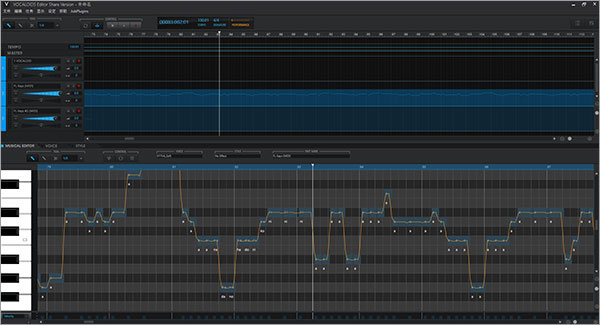
1、VEL:速率/力度
这个参数是速率(力度),整体操作,虽然是称作速率但是这并不是宏观上曲子节奏上的速度,而是音符本身的收缩,效果也会体现在短空白区的自动滑音补充。相对于Vocaloid2中的主要对前音的的收缩,而Vocvaloid3中则是对整个音符的放缩。对于这个参数越大,音符就会显得越舒缓,滑音补充会越明显;越小则会显得音符越短促,滑音补充越淡,甚至消失。
2、DYN:动态度
这个参数就是电平,非常直观,微观操作完全硬度(不会对参数周围造成影响,只会徽当前坐标区域造成影响),数值越大,对应的音量输出(对混引起的输入音量)越大。用于制作声音的起伏。也可以用于单个音符因为高低音滑音造成的失真(变音) 的破音进行一定程度的修复。
3、BRE(Breath):气息
这个参数可以调整气息的多少。微观操作完全硬度,默认的值为0,调整得越高,感觉气息越重(更高的话都有点觉得初音的鼻子塞住了),不过这个参数给人的感觉过硬,曲线调节会出现违和感,一般作为宏观(局部直线)参数调整。
4、BRI(Brightness):明亮度/泛音
这个参数可以调整音符泛音,微观操作无硬度(会对周边进行自动进行高斯曲线式效果干涉,事过大的抖动趋近于平缓变化),以高参数将会使这个发音显得更明亮、浑厚,音量也会变大,但是不会有DYN调节的硬度的感觉,而更接近于真是发音大小调节;这个参数越小,泛音就会越轻微,更趋近于清声。主要对于浊辅音、原音、鼻音的效果明显,而对清音(或呼吸音)作用效果平淡。
5、CLE(Clearness):清晰度
这个参数用来调节清晰度的。微观操作完全硬度,参数的默认值是0,通过锐化(趋近杂音)来使声音更明确的表达,对于省源本身处理的效果,这个参数可以用作宏观调节以及部分失真音符的修复(通过整体提高,部分降低的形式),以及特效制作。
6、OPE(Opening):嘴形
这个参数用来调节嘴形大小,整体操作,默认值是127(Max),表明默认的情况下口都会张到最大。值越小,嘴形越小,鼻音显得越重。可以通过该参数修改出近似前鼻音或者后鼻音的效果。相对于Vocaloid2而言,修改方式改成了整体操作,效果更加突出,更加独立,也会有更多的应用。
7、EN(Gender Factor):性别
这个参数用来调节性别指数,微观操作完全硬度,实际上是变频,也就是通常横轴缩波形所带来的声音变化效果。数值越小,波形频率越高,越接近女声/娃娃音;数值越大越接近男声/怪叔叔,这个参数多用于宏观修改,也可以进行音符局部修改制造颤音变声。
8、OR(Portemento Time):滑音
这个参数用来进行滑音的平衡调节,微观操作无硬度,参数越高,向前补充滑音越多(不会超过一个音符的长度),参数越低,向后补充滑音越多。这个参数只会对空白区间自动补充的滑音和音符属性内上/下行滑音做平行干涉,不会干涉滑音其本身。
9、IT(Pitch Bend):弯音
这个参数是用来调节音符音高的,微观操作完全硬度,真正歌唱中的音高和乐谱中有一定的差异。默认的值是处在中间的水平线上,这个参数的作用与下面PBS参数的数值紧密相关。在PBS默认参数的情况下(也就是一个全音的摆动),PIT调节到最高则升一个全音,最低则降一个全音(一个全音是钢琴2个音符的高度,一个半因则是1个音符)。
10、BS(Pitch Bend Sensitivity):音高弯曲灵敏度
这个参数是影响PIT的,微观操作完全硬度,它影响了PIT可以调节的音高范围(1个数值对应1个半音)。默认值是2,也就是一个全音,最大值为24。如果设定成了24 的话,也就是加到了MAX值,不调节PIT也是没有任何表现。但此时把PIT增大到MAX值时,就已经不再是提升一个全音,而是12个全音(也就是跨了两个八度)。这个数值主要用来放缩PIT调节敏感度,对于普通乐谱音符音阶之间都是一个全音或者一个半音的提高,半音提高的部分可以将PBS调节为1,让PIT整体曲线更流畅。当需要过大的弯音调节时,可以将这个参数放大。归零参数的话,会让PIT失去作用。
1、下载软件压缩包后先进行解压,直接双击exe安装文件;
2、勾选“I accept...”,点击next进入下一步;
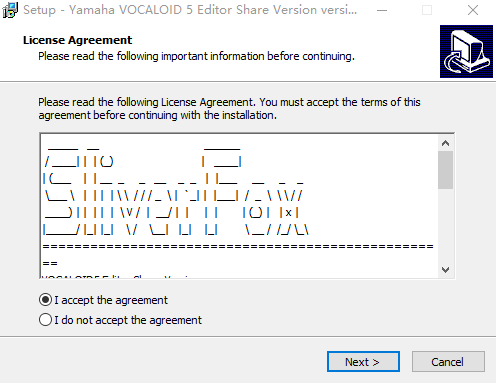
3、选择软件安装的路径,默认安装在C盘,可以更改,确认路径后,点击next进入下一步;
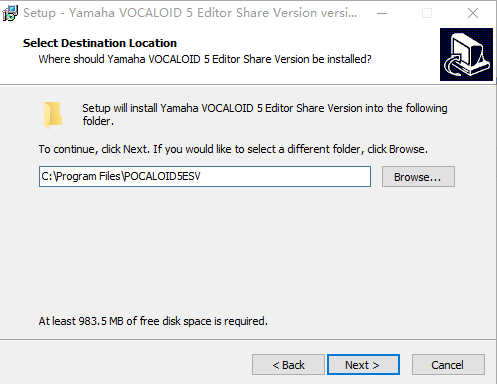
4、一直点击下一步至出现安装页,确认软件安装信息,然后点击install安装软件;
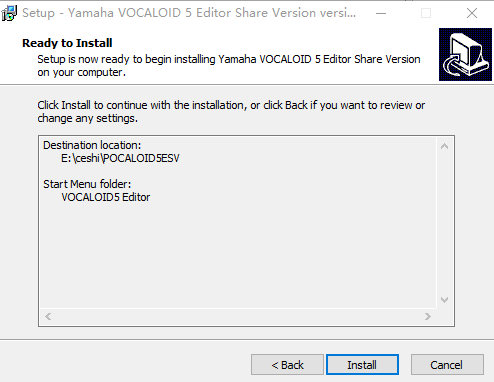
5、弹出下图情况,软件安装成功。
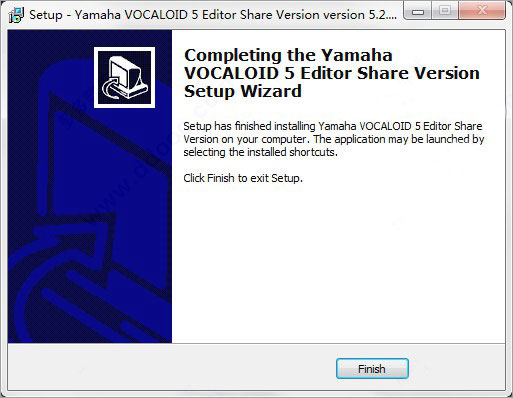
1、安装完软件后接着就是声库的安装,没有声库是运行不了软件的;
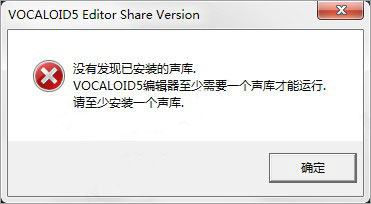
2、为此小编带来了:httpvocakey.infovocaloid5_library VOCALOID5声源声库;
提示:用户可选择自己所需要的进行下载
3、这里小编以洛天依声库安装为例,下载完成后运行安装,点击下一步;
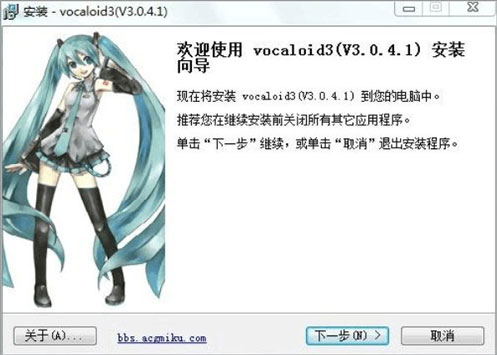
4、然后选择vocaloid软件的安装路径,确保和软件是同一个路径,然后按照流程安装软件,安装完成后就可以使用了。
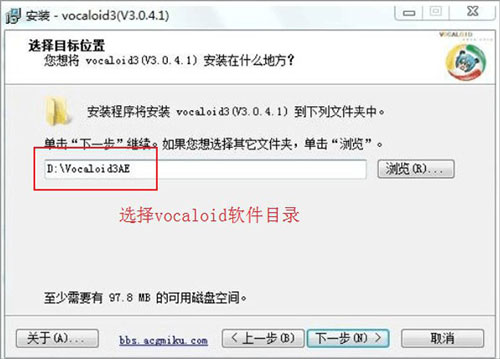
打开后,会出现这样一个界面,看过上一个抠谱教程的人都知道,中间的那些格子是用来填写音符(音阶)的。那我们再次以周杰伦的青花瓷为例,来为它填词吧~
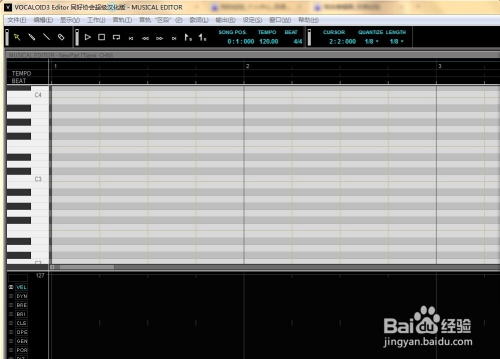
下图是青花瓷第一句的音符。大家看这些音阶中只有“a”这一个音,后面还有一个括号[a],第一个a是词,第二个括号里的是读音。因为还没填词,所以默认词是a。
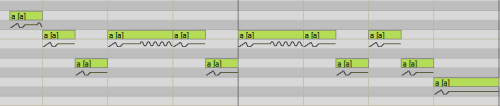
现在,我们开始填词吧!有两种方法,我们先用方法1。
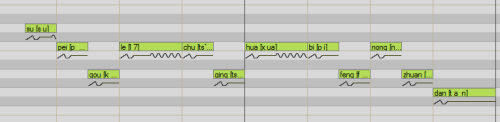
双击音阶,会出现填充格。让我们输入对应的那一个歌词。注意,要输入拼音哟 ~当你输入完歌词,会发现后面的小括号出现出现了一些字符,那便是读音。
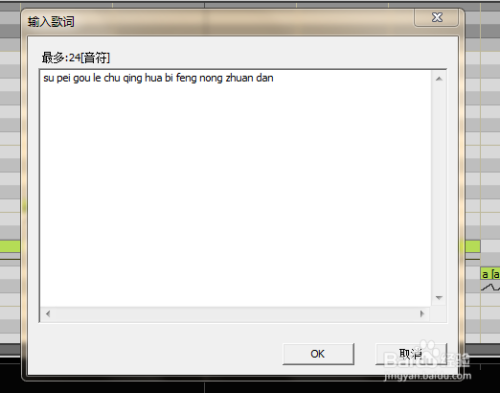
接下来,我来讲一下方法2。右键点击音阶,会出现一些选项,选择“插入歌词”选项,会出现一个弹出窗口。用空格将每一个字的拼音隔开,输入到窗口里,按下OK。
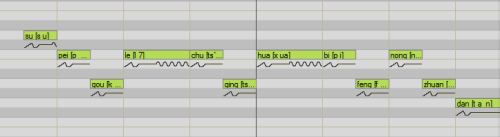
再看这个界面,是不是发现每一个音阶里都有词了?

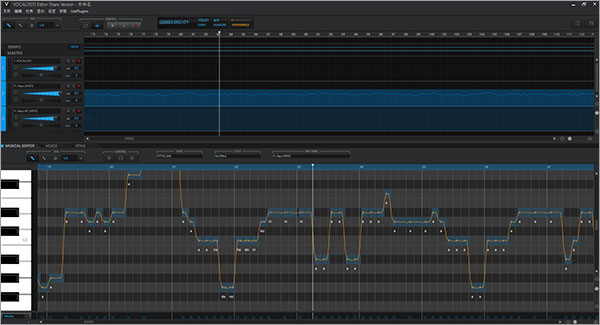
Photoshop 2020破解版1.9GB / 2021-01-04
点击查看UPUPOO激活码领取软件77.98MB / 2021-02-06
点击查看Maya2021最新版1.86GB / 2021-02-03
点击查看